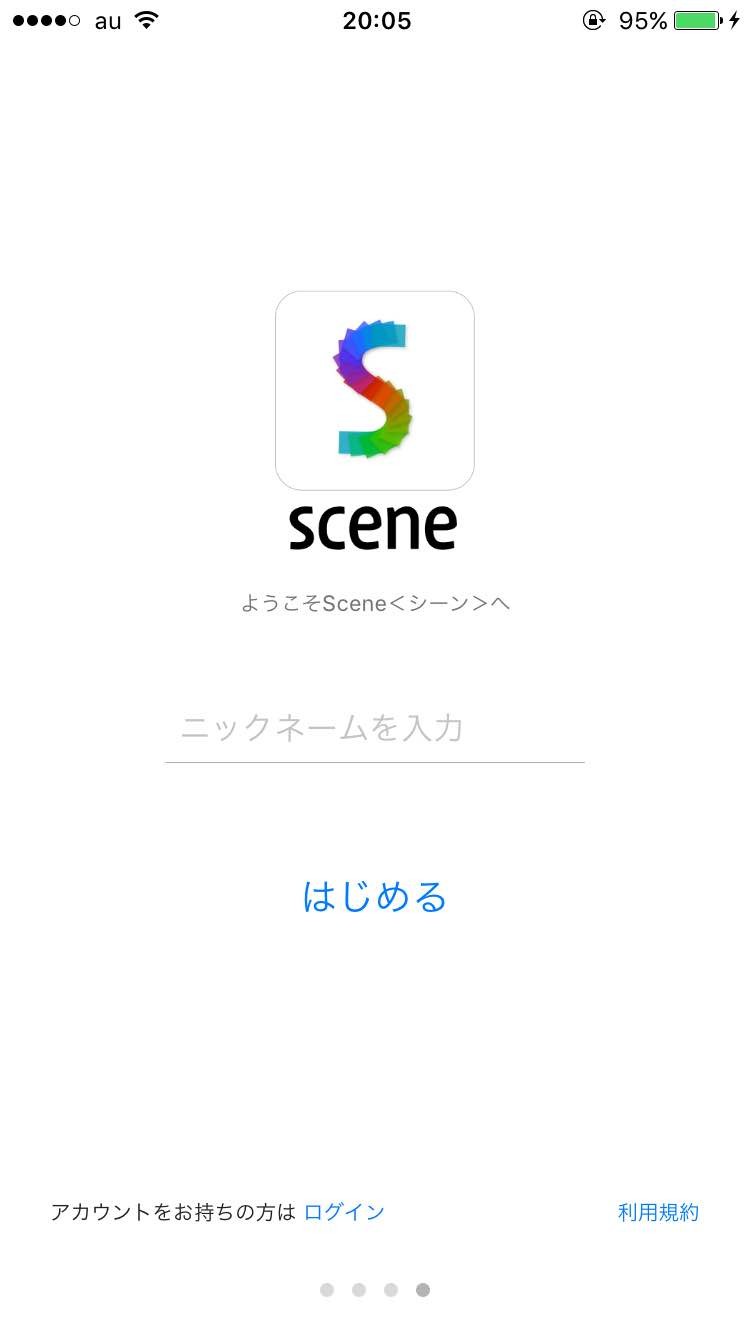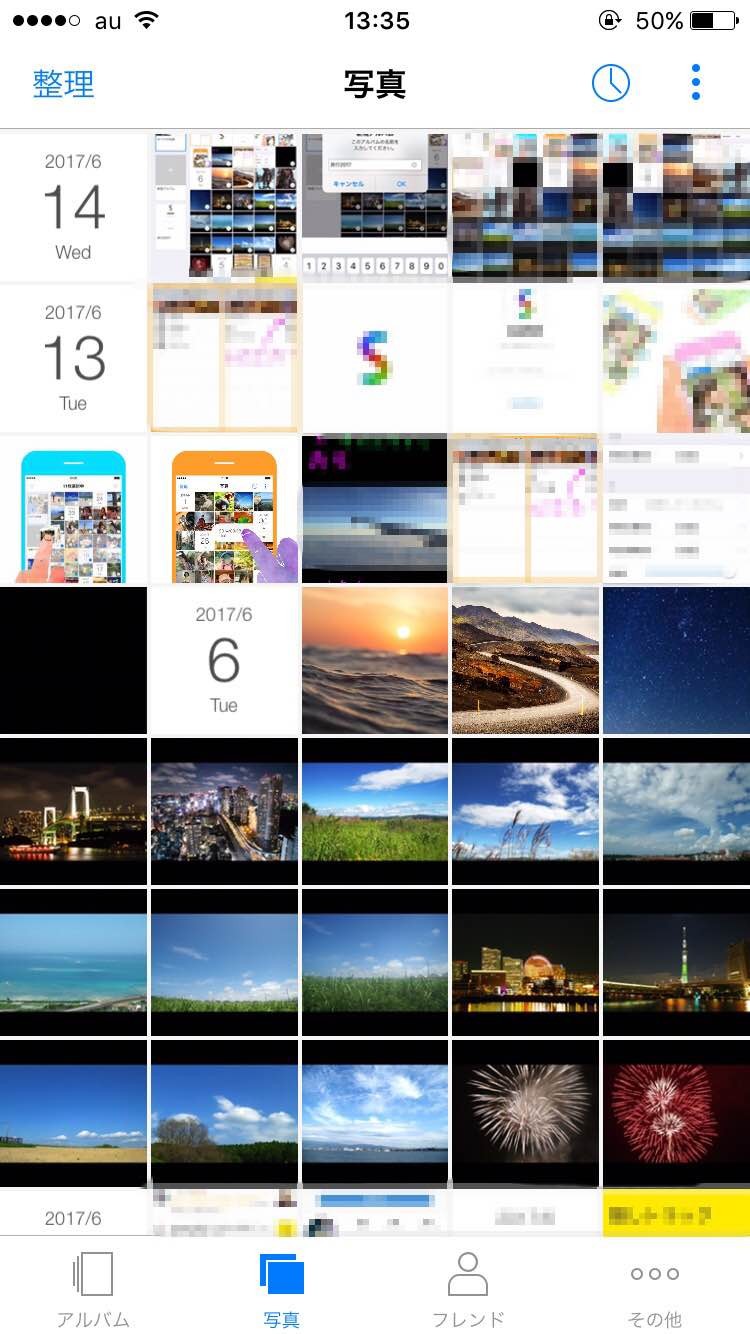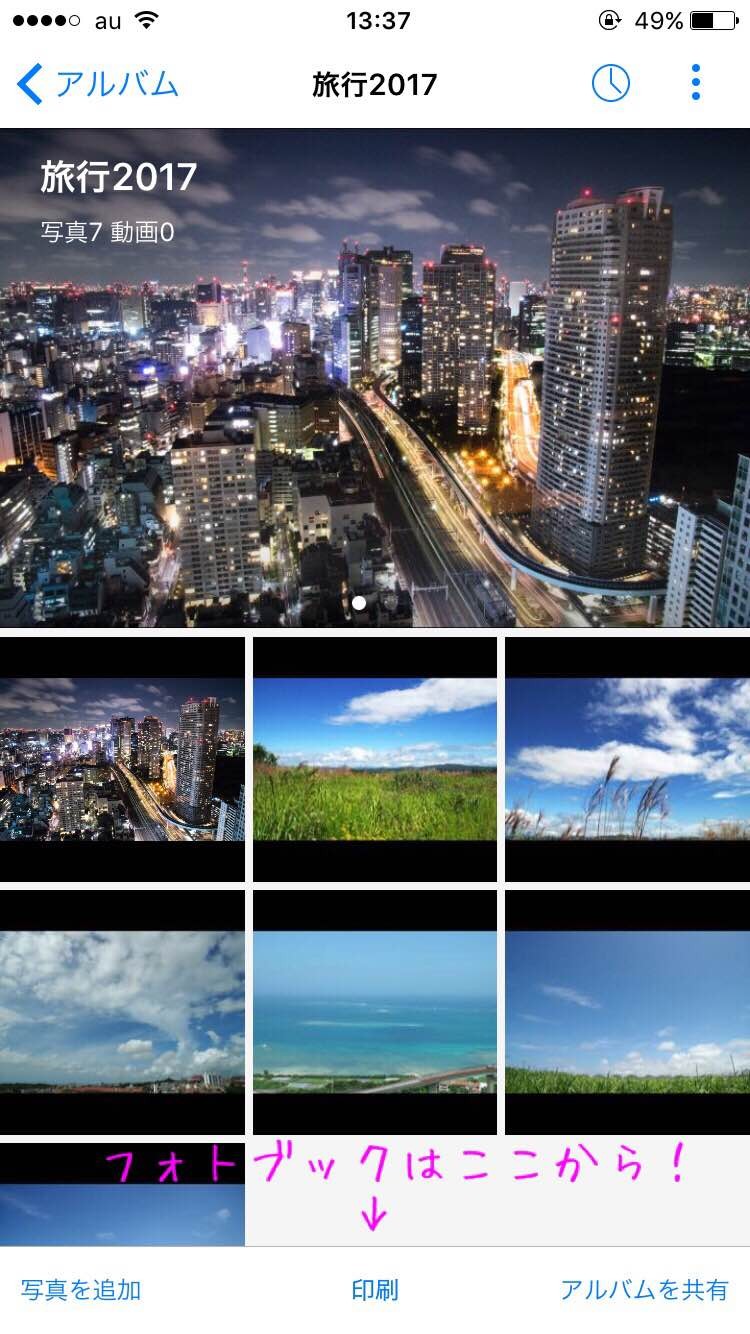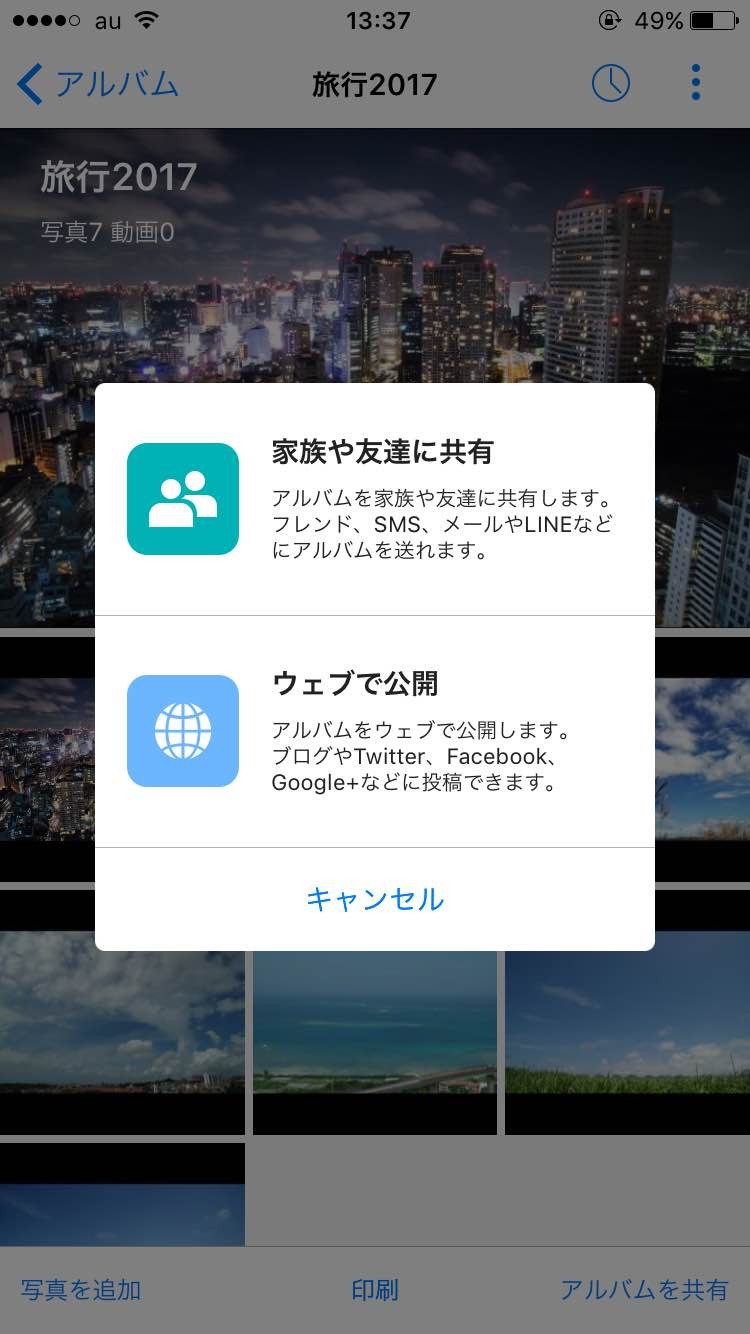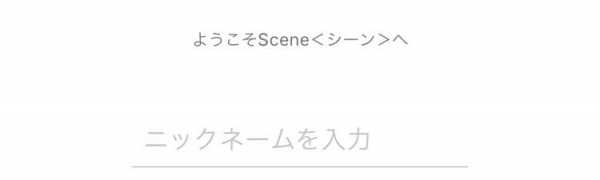
思い出写真をカンタンに整理して友達と共有できる!「Scene」
-
この記事をシェア
-
本日は、写真整理アプリ「Scene」のご紹介です。
スマホに入っている写真を簡単に整理できてしまいます。
さらに、お友達や家族と共有する事も出来ちゃうアプリです。
使い方も簡単なのでぜひ使ってみて下さい!
Sceneとは
Sceneは写真を簡単に整理&共有できるアプリです。
今は、スマホでいつでも写真が撮れてしまうのでスマホの中に写真がたくさん入っている方も多いと思います。
どこに何の写真があるのか、わからなくなってしまう事もありますね。
スマホ自体で整理も出来ますが、Sceneを使えばもっと簡単に写真整理が出来てしまいます。
また、共有機能もついているので、旅先での記念写真を仲間と共有することも可能です!
簡単に写真を整理してみよう!
こちらがアプリのトップ画面です。
(筆者撮影)
こちらでニックネームを入力してください。その後、「はじめる」をタップします。
タップするとスマホに入っている写真のスキャンが始まります。
スキャンが終わったら、下記のように写真一覧が表示されます。
(筆者撮影)
まず基本的な使い方です。
画面を軽くスクロールすると、右上に「上下ボタン」が表示されます。
このボタンを「上下にスクロール」することで、写真を日付け毎に素早く探すことが出来ます。
それぞれ日付けが表示されているので、そこをタップするとカレンダーが表示され、さらにわかりやすく日付け毎に写真が表示されます。
使いやすいと思う方を使って下さい。
写真を見たい場合は、1枚の写真をタップすれば見れます。
それではアルバムを作ってみましょう!
画面左上に「整理」ボタンがあるのでタップするか、写真一覧画面で画面を右にスワイプします。
左側に「すべての写真」と「新規アルバム」が表示されます。
次に画面右側からまとめたい写真をタップして下さい。
タップすると写真にそれぞれ「チェックマーク」が入ります。
選択し終わったら、チェックマークがついた写真ならどれでもいいので1つの写真を「長押し」します。
する、チェックマークをつけた写真があなたの指に全て集まってきます。
あとはこの写真を「新規アルバム」に持っていくだけです!
新規アルバムに名前をつけて下さいと、ポップアップが出てくるので名前を入力します。
名前は、日付けでも何でも大丈夫です。あなたのわかりやすい名前にして下さい。
これで新しいアルバムが追加されました。とても簡単ですね!
アルバムを確認するには、画面下の「アルバム」を選択すると作ったアルバムの一覧が表示されます。
「アルバム」からは、写真の追加や削除、共有も出来ます。
削除など細かい操作は、画面右上のメニューボタンから操作可能です。
(筆者撮影)
「印刷」ボタンをタップすれば、フォトブックを注文することも出来てしまいます!
最大で48ページまでフォトブックを注文できるので、ぜひ試してみて下さい。
友達と写真共有で思い出が倍に!
アルバムが出来たら、共有してみましょう!
アルバムのページにいき、画面右下の「アルバムを共有」をタップします。
すると、下記画像のようなポップアップが表示されます。
(筆者撮影)
「家族や友達に共有」では、フレンド・SMS・メール・LINEを使ってアルバムの共有が出来ます。
フレンドで共有するには、アプリへのログインが必要となります。
「ウェブで公開」では、ブログ・Twitter・Facebook・Google+でアルバムの共有が可能です。
家族同士で共有もいいですし、ウェブで公開して世界の人たちに写真を見てもらうのもいいですね!
Sceneを使って、もっとたくさんの思い出を。。
本日は、写真整理アプリ「Scene」のご紹介をしました。
簡単にスマホで撮った写真を整理できて、写真をまとめてアルバムにも出来てしまうのでとっても便利です!
「Scene」を使って写真をたくさん撮って、お友達と共有してたくさんの思い出を作って下さい。